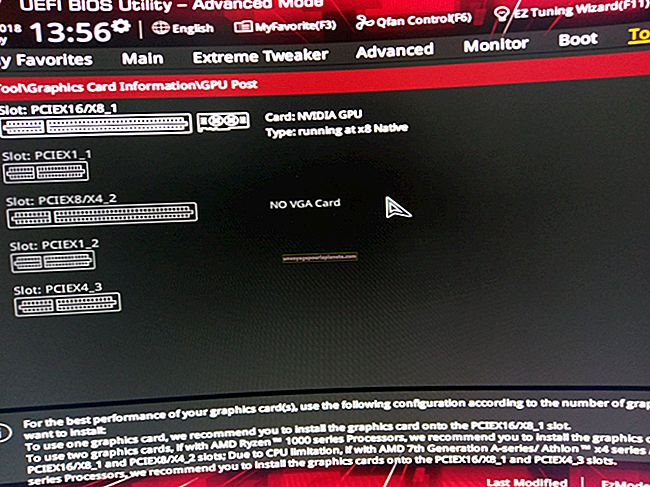Cách khôi phục tệp JPG bị hỏng
Mặc dù không phải lúc nào bạn cũng có thể khôi phục các tệp bị hỏng trong trường hợp mất dữ liệu, nhưng các tệp hình ảnh trên ổ cứng của bạn thường có thể được khôi phục. Một số chương trình có thể làm hỏng tên tệp của hình ảnh - trong trường hợp đó, bạn sẽ cần phải đổi tên tệp theo cách thủ công trong Windows Explorer. Các tệp hình ảnh phổ biến, chẳng hạn như hình ảnh JPEG được định dạng với phần mở rộng .jpg, có thể được mở bằng Windows Paint. Nếu các phương pháp này không hiệu quả, bạn cũng có thể cân nhắc sử dụng chương trình khôi phục của bên thứ ba để sửa chữa các hình ảnh bị hỏng của mình.
Đổi tên tập tin
1
Nhấn "Windows-E" để mở Windows Explorer.
2
Điều hướng đến vị trí lưu trữ ảnh JPEG bị hỏng của bạn. Ví dụ: thư viện "Ảnh" của bạn.
3
Bấm chuột phải vào tệp, sau đó bấm "Đổi tên". Nhập tên mới cho hình ảnh và sau đó nhấn "Enter" để lưu thay đổi.
4
Bấm đúp vào tệp đã đổi tên để mở tệp bằng chương trình mặc định của bạn. Ngoài ra, nhấp chuột phải vào tệp, nhấp vào "Mở Bằng" và sau đó chọn một chương trình để mở hình ảnh.
Mở bằng sơn
1
Nhấn phím "Windows" để mở màn hình Bắt đầu của Windows, nhập "Paint" (không có dấu ngoặc kép) và sau đó nhấp vào "Paint" từ kết quả tìm kiếm.
2
Nhấp vào menu "Tệp", sau đó nhấp vào "Mở".
3
Điều hướng đến vị trí trên ổ cứng của bạn nơi lưu trữ JPEG bị hỏng.
4
Chọn hình ảnh, sau đó nhấp vào nút "Mở". Nếu hình ảnh mở chính xác trong Paint, rất có thể tệp của bạn không bị hỏng. Lưu tệp vào máy tính của bạn và cố gắng mở tệp bằng chương trình khác.
Ứng dụng khôi phục
1
Mở ứng dụng khôi phục trên máy tính của bạn (xem liên kết trong Tài nguyên).
2
Nhấp vào tùy chọn để định vị hoặc thêm một hình ảnh bị hỏng. Ví dụ: nhấp vào "Tệp" và sau đó nhấp vào "Mở ảnh". Phương pháp này sẽ thay đổi với các ứng dụng khác nhau và bạn có thể cần làm theo hướng dẫn và chọn thư mục đích cho các tệp được khôi phục.
3
Nhấp vào "Sửa chữa", "Khôi phục", "Khôi phục", "Sửa" - hoặc một cái gì đó tương tự - để sửa hình ảnh bị hỏng.